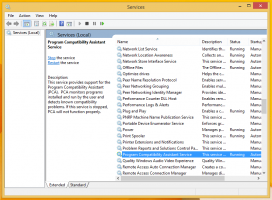Firefoxの新しいタブページを無効にして検索ボックスを削除します
Mozillaは、デスクトップ(Windows、Mac、Linux)およびモバイル(Android)プラットフォーム用のFirefoxブラウザの新しい安定したバージョンをリリースしました。 Firefox 31のデスクトップバージョンには、新しいタブページに追加された検索ボックスがあります。 しかし、Firefoxにはすでに専用の検索ボックスがあります。 [新しいタブ]ページの検索ボックスが冗長であることがわかった場合は、それを削除できます。 これらの簡単な手順に従ってください。
新しいタブページから検索ボックスを非表示にするには、という特別なファイルを作成する必要があります userContent.css Firefoxのプロファイルフォルダに入れます。
- Firefoxを開き、キーボードのAltキーを押します。
- メインメニューが表示されます。 [ヘルプ]-> [トラブルシューティング情報]に移動します。

- [アプリケーションの基本]セクションで、[フォルダの表示]ボタンをクリックして、プロファイルフォルダを開きます。

- 以下に示すように、ここに「Chrome」という新しいフォルダを作成します。

- 作成したフォルダを開き、ここにというファイルを作成します userContent.css. メモ帳で作成できます。 メモ帳を開き、次のテキストを貼り付けます。
@ -moz-document url(about:newtab){ #newtab-margin-top、#newtab-search-container {display:none!important; } }次に、[ファイル]-> [保存]メニュー項目を選択し、引用符付きのファイル名ボックスに「userContent.css」と入力して、上記で作成したフォルダーに保存します。

- 次に、Firefoxブラウザを再起動し、新しいタブページを開きます。 検索ボックスは消えていたでしょう。
前:
後:
それでおしまい。 解決策は、 MozillaFirefoxの公式サポートフォーラム.